Heim >Software-Tutorial >mobile Applikation >So stellen Sie den Computerbildschirm wieder her, wenn er vollständig schwarz ist und nur die Maus verwendet werden kann „Detaillierte Einführung: Der Computerbildschirm ist schwarz und die Maus ist angehalten, und nur die Maus kann mit drei Tasten bewegt werden'
So stellen Sie den Computerbildschirm wieder her, wenn er vollständig schwarz ist und nur die Maus verwendet werden kann „Detaillierte Einführung: Der Computerbildschirm ist schwarz und die Maus ist angehalten, und nur die Maus kann mit drei Tasten bewegt werden'
- PHPznach vorne
- 2024-02-07 14:30:181289Durchsuche
Der PHP-Editor Strawberry stellt detailliert eine Methode zur Wiederherstellung vor, wenn der Computerbildschirm vollständig schwarz ist und nur die Maus bewegt werden kann. Wenn der Computer scheinbar einen schwarzen Bildschirm hat und einfriert, drücken Sie einfach die drei Tasten Strg + Alt + Entf, um das Problem zu lösen. Dieser einfache Vorgang kann das Zombie-Programm dazu zwingen, den Computer zu schließen und neu zu starten. Diese Methode ist auf die meisten Computersysteme anwendbar und ich hoffe, dass sie Freunden helfen kann, die auf ähnliche Probleme stoßen.
Das Problem eines schwarzen Computerbildschirms kann normalerweise durch Drücken von drei Tasten gelöst werden. Wenn beim Drücken von Strg+Alt+Entf auf einem schwarzen Computerbildschirm jedoch keine Reaktion erfolgt, kann es in anderer Hinsicht zu Problemen kommen. Wenn Sie nicht wissen, wie Sie das Problem lösen können, schauen Sie sich die entsprechenden Schritte an.


Welche drei Tasten müssen gedrückt werden, um die Wiederherstellung durchzuführen, wenn der Computerbildschirm schwarz ist?
Wenn der Computerbildschirm schwarz ist, besteht die übliche Lösung darin, die drei Tasten Strg+Alt+Entf zu drücken, um den Computer neu zu starten. Allerdings kann es viele Gründe für einen schwarzen Computerbildschirm geben, wie z. B. Schäden oder schlechten Kontakt des Monitors, des Motherboards, der Grafikkarte, des Netzteils, der CPU usw. sowie eine zu hohe Komponententemperatur. Daher müssen Diagnose und Reparatur entsprechend der tatsächlichen Situation während der Verarbeitung durchgeführt werden.
2. Nach dem Einschalten des Telefons leuchtet der Bildschirm überhaupt nicht. Dies ist im Grunde ein Hardwareproblem. Sie müssen sich an eine spezialisierte Wartungsstelle wenden, um zu überprüfen, welches Teil beschädigt ist. Wenn die Bedingungen es zulassen, können Sie auch überprüfen, ob der Monitor defekt ist. Wenn ja, können Sie sie einzeln beheben.
3. Nach dem Einschalten des Computers erscheint nach der Anzeige der Systemoberfläche ein schwarzer Bildschirm. Höchstwahrscheinlich liegt ein Software- oder Treiberkonflikt vor. Nach dem Booten können Sie F8 drücken, um in den abgesicherten Modus zu wechseln, und dann das Gerät einschalten, um Anpassungen vorzunehmen. Sollte es immer noch nicht funktionieren, können Sie das System auch neu installieren.
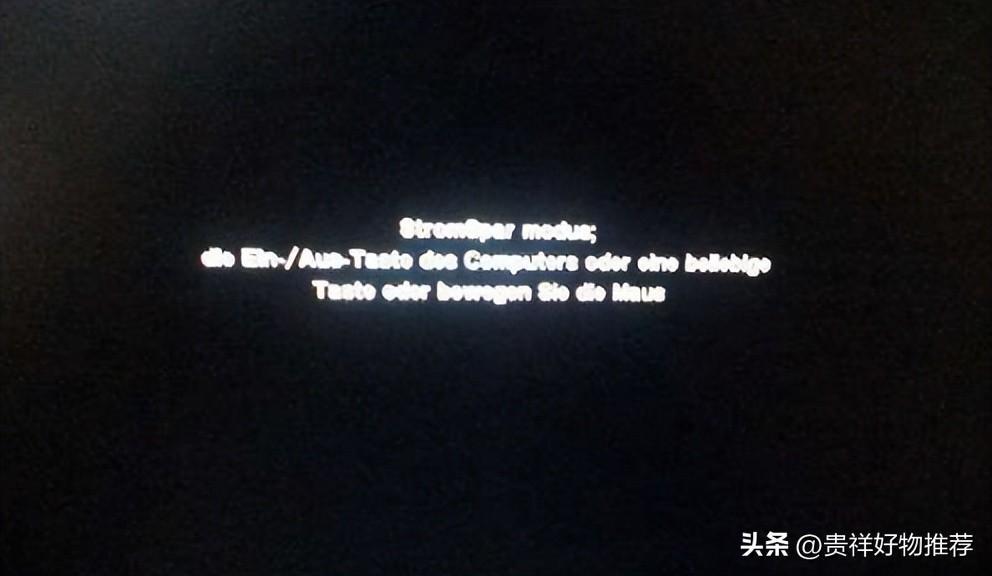
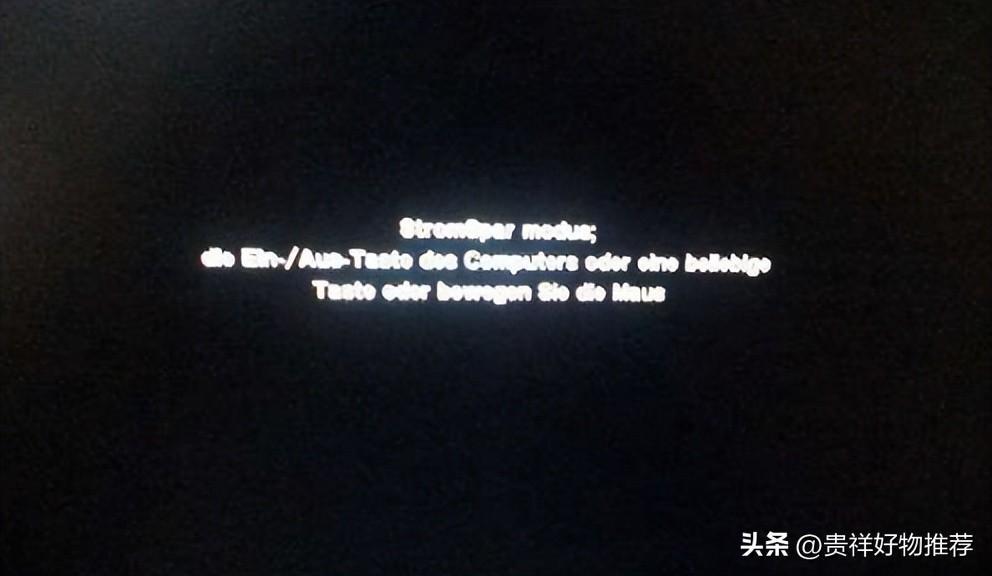
Was tun, wenn der Computerbildschirm schwarz ist und beim Drücken von Strg+Alt+Entf keine Reaktion erfolgt?
Es gibt grundsätzlich 4 Hauptgründe für diese Situation:
1. Der Computer löscht versehentlich oder beschädigt die Systemdateien. Dann müssen Sie das System neu installieren.
2. Dies kann durch einen Kompatibilitätskonflikt zwischen der installierten Software oder Plug-Ins und dem System verursacht werden. Sie können das Herunterfahren dreimal erzwingen und dann den Computer neu starten. Die Wiederherstellungsoberfläche wird angezeigt. Wählen Sie den abgesicherten Modus. Anschließend wird der Computer im abgesicherten Modus neu gestartet. Öffnen Sie Anwendungen und Funktionen und löschen Sie kürzlich installierte Software oder Plug-Ins. Plug-Ins
3. Das System kann durch Malware oder Computerviren gefährdet sein, was zu Systemausfällen führen kann. Erzwingen Sie das Herunterfahren dreimal, dann starten Sie den Computer neu. Wählen Sie den abgesicherten Modus aus. Anschließend wird der Computer im abgesicherten Modus neu gestartet. Verwenden Sie dann die Sicherheitssoftware für den Virenschutz.
4. Möglicherweise liegt ein Festplattenproblem vor. Die Festplatte muss überprüft werden. Wenn ein Problem mit der Festplatte vorliegt, kann die Festplatte ausgetauscht werden.


Was soll ich tun, wenn mein Computer einfriert und sich nur die Maus bewegen kann?
Zunächst können Sie gleichzeitig die Tastenkombination Strg+Alt+Entf auf der Tastatur drücken und den Computer neu starten Computer auf der Schnittstelle, die den Task-Manager startet.
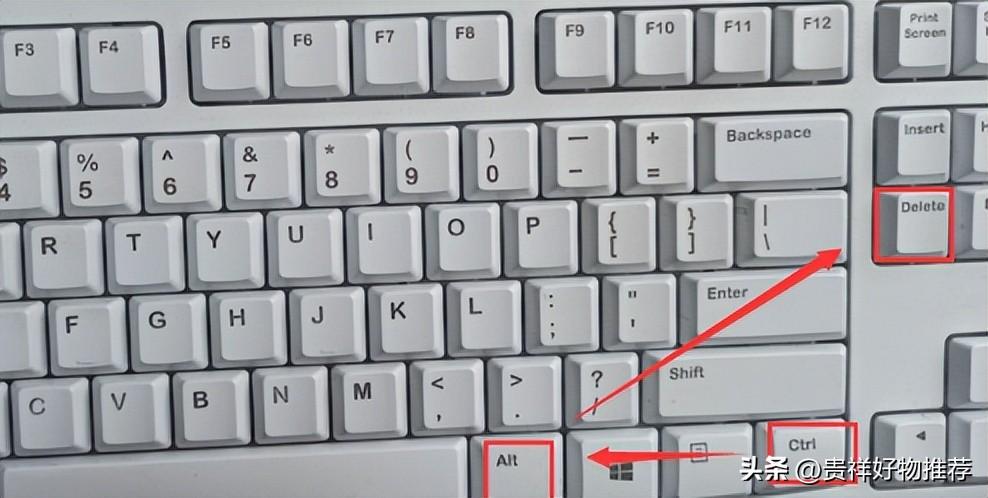
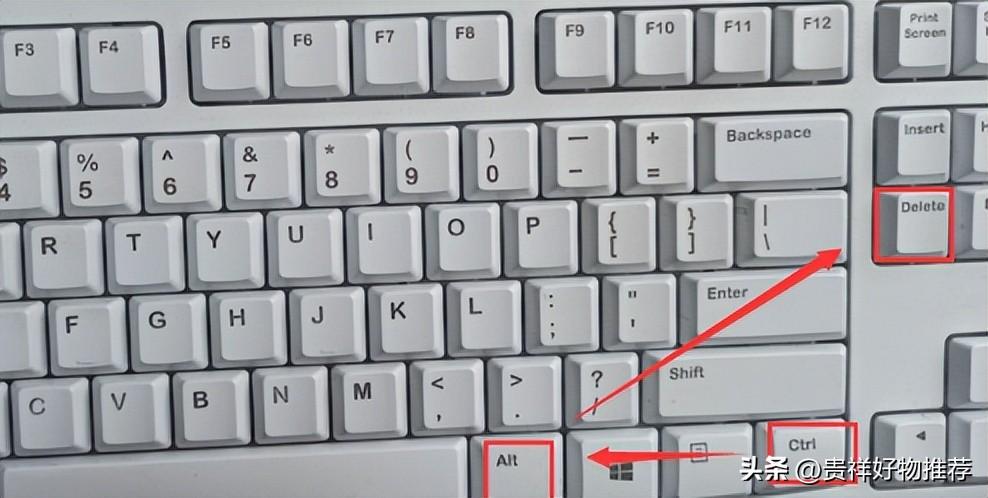
Nach dem Neustart können Sie auf den Computer klicken und nach der Eingabe mit der rechten Maustaste auf das Laufwerk C klicken. Klicken Sie in der Popup-Menüleiste auf Eigenschaften.
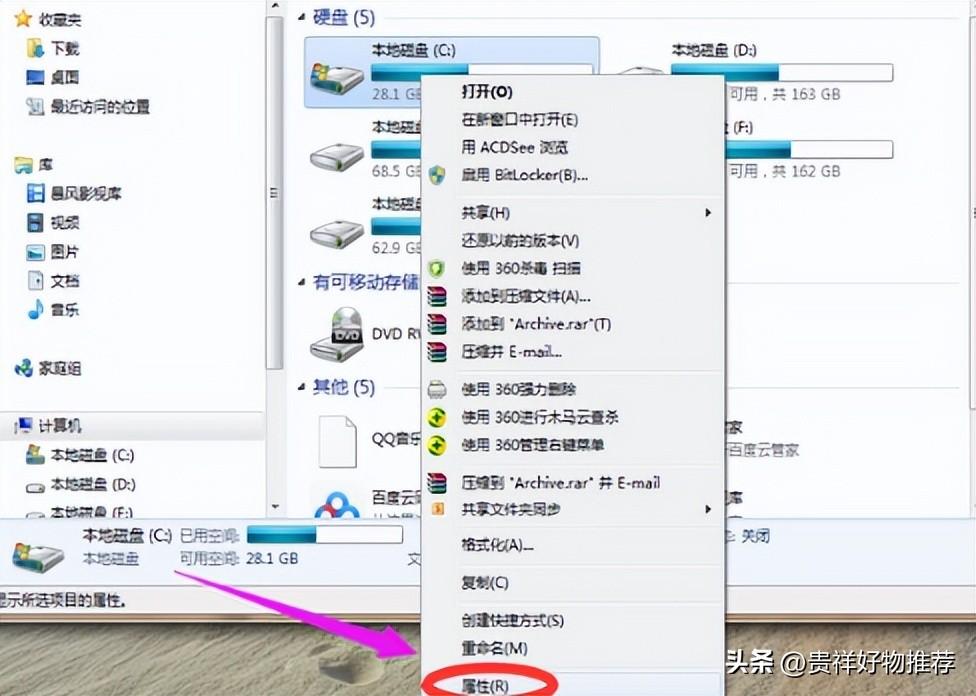
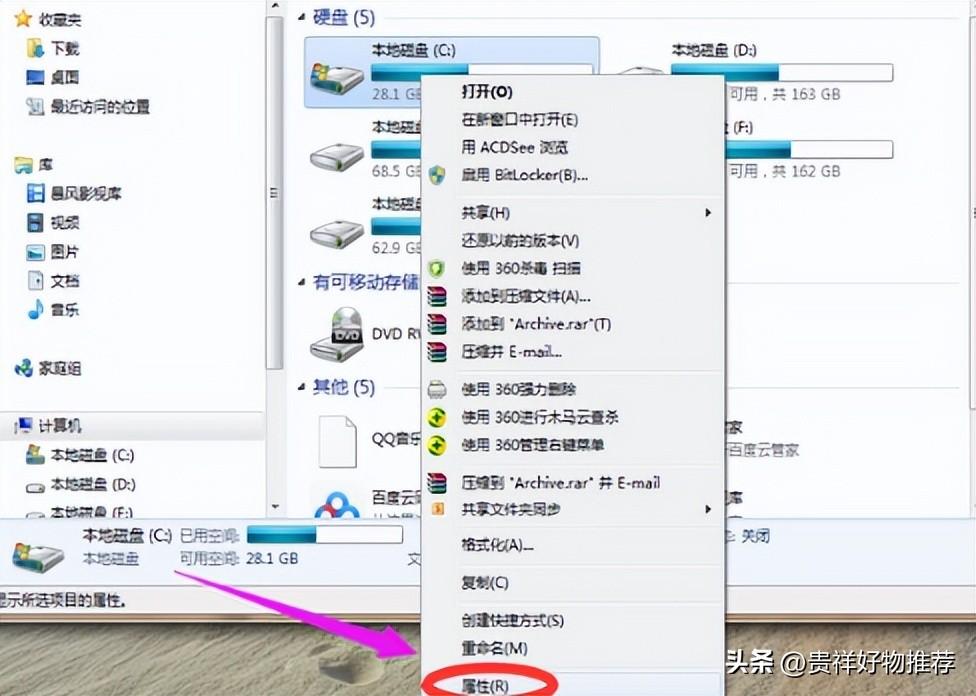
Geben Sie die Eigenschaftenoberfläche ein, wählen Sie die Symbolleiste aus und klicken Sie unten auf „Bereinigen“.
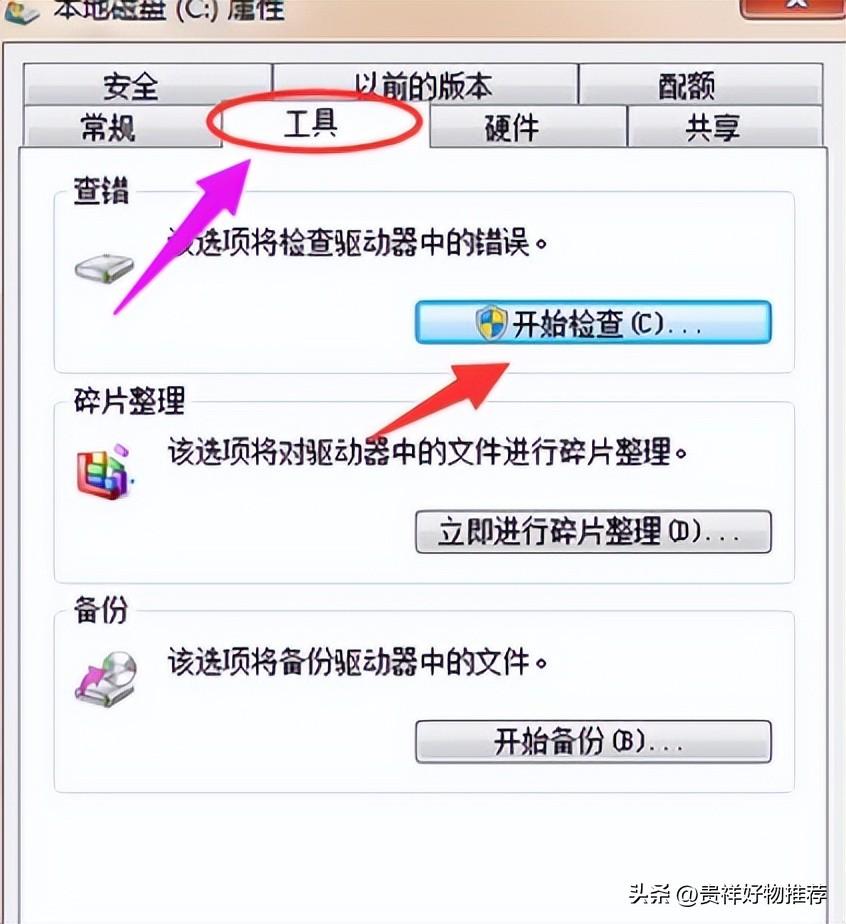
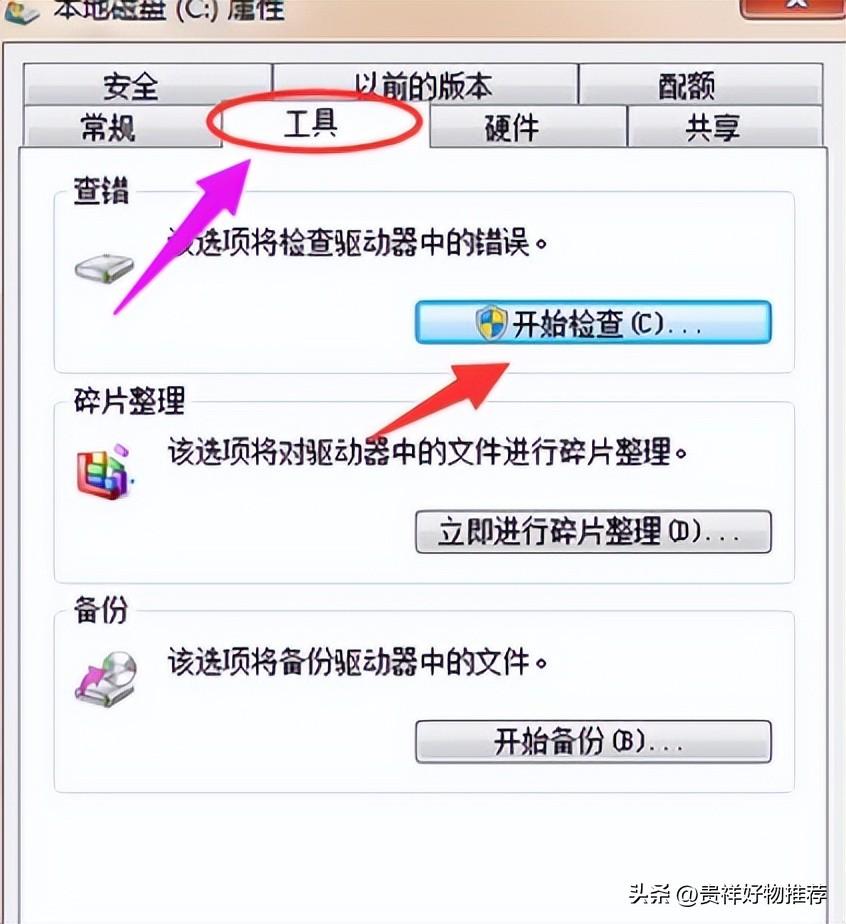
Wenn Sie den Computer nicht neu starten und sich direkt damit befassen möchten, können Sie auch gleichzeitig Strg+Alt+Entf drücken, um den Task-Manager zu starten.
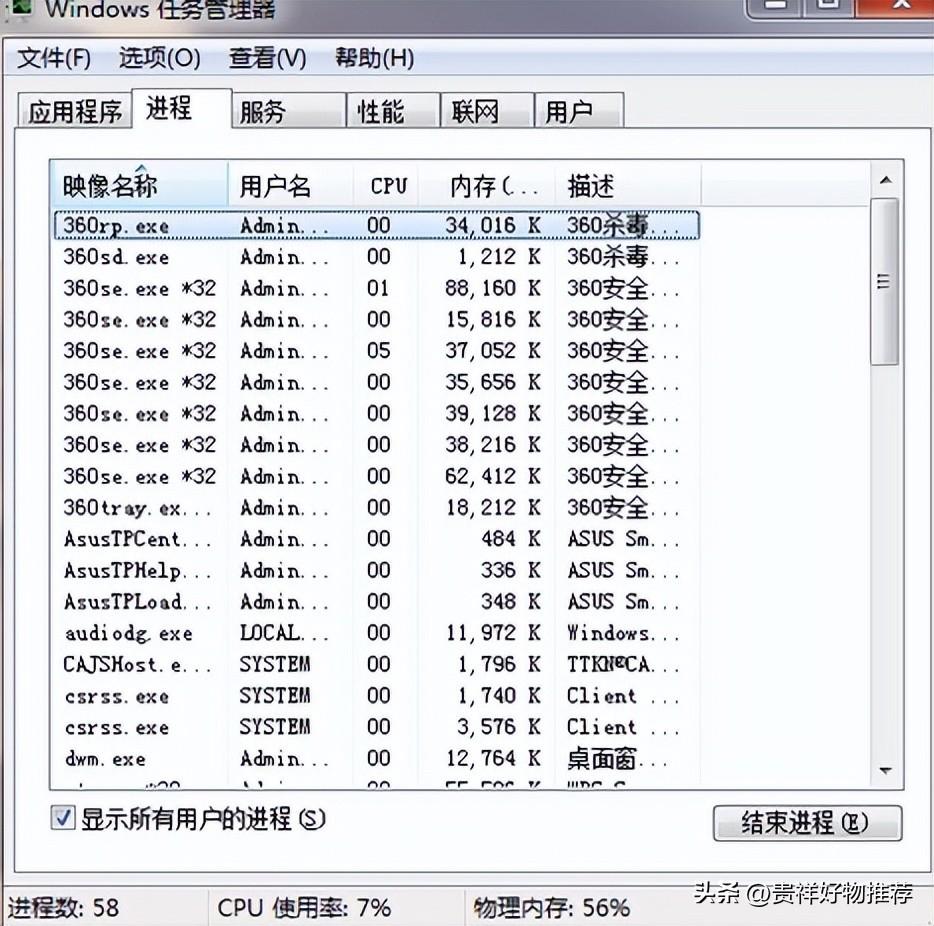
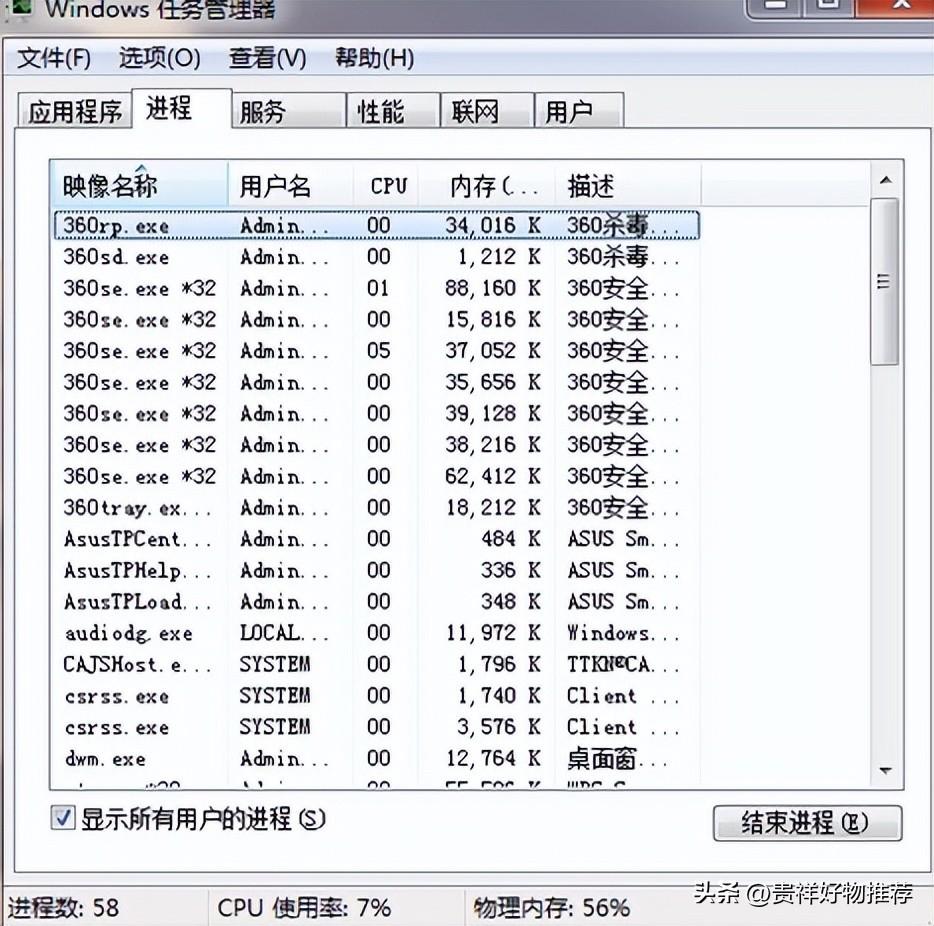
Klicken Sie auf die Datei und wählen Sie „Eine neue Aufgabe erstellen“.
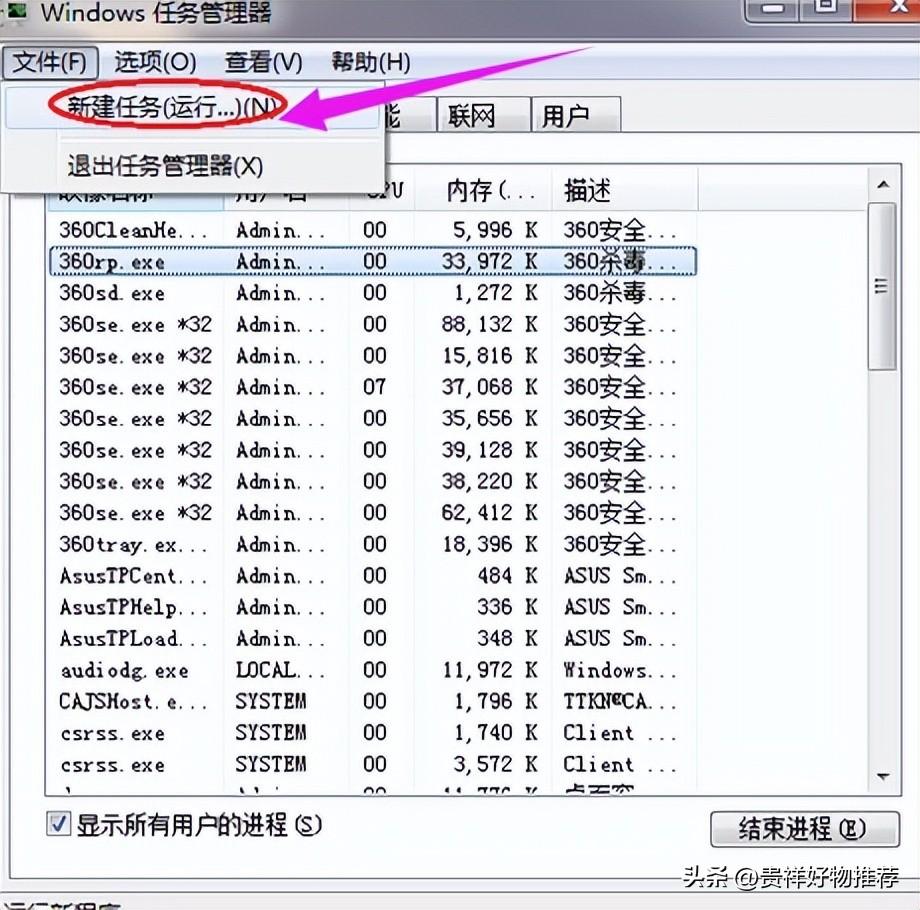
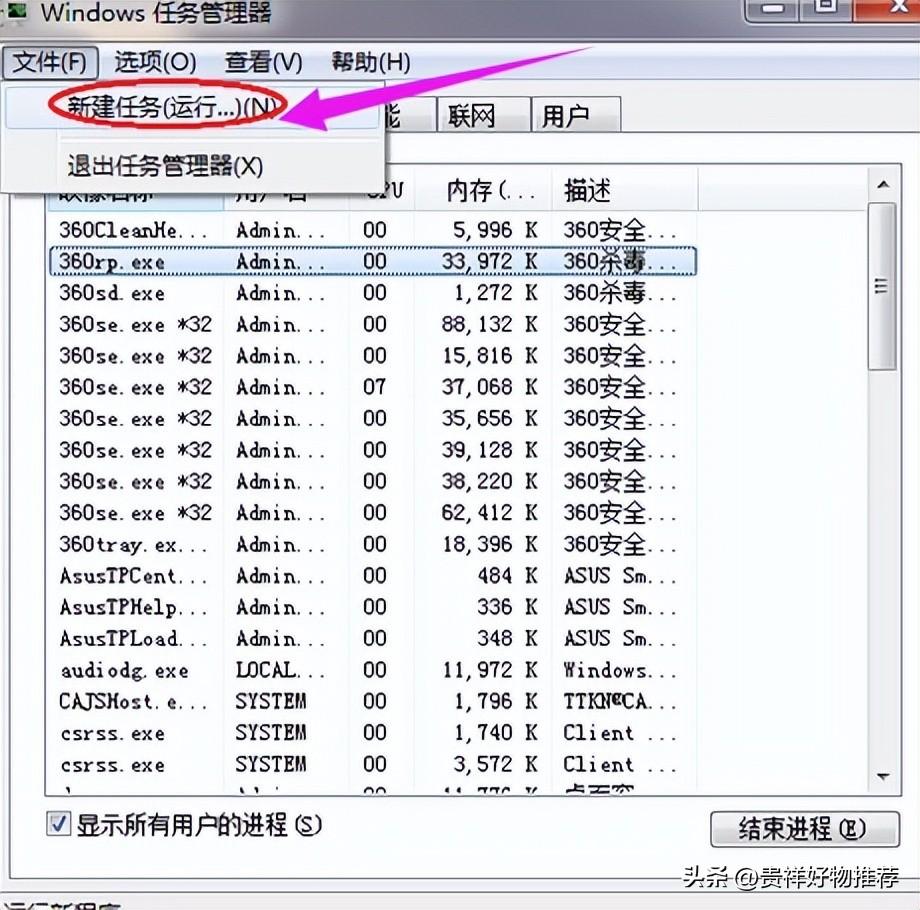
Geben Sie „Explorer“ in das Popup-Feld ein.
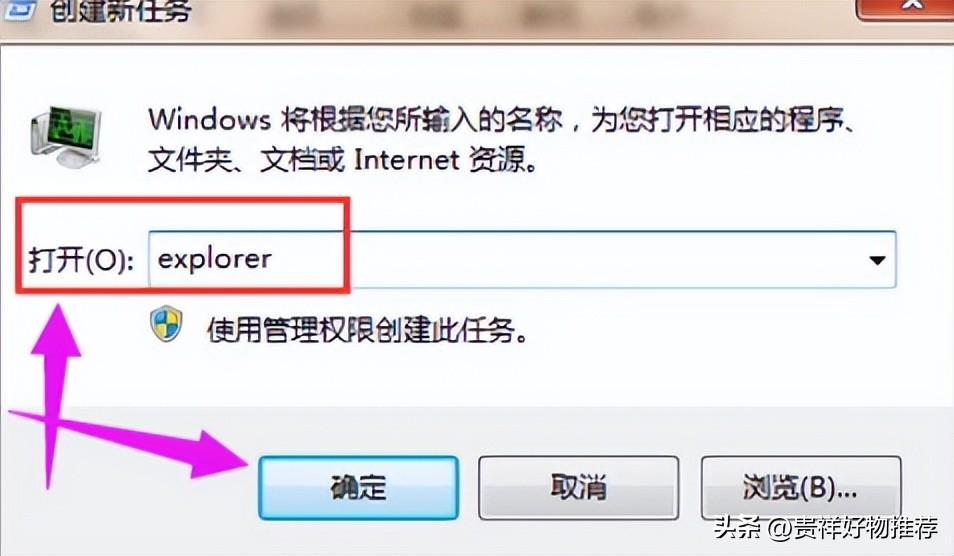
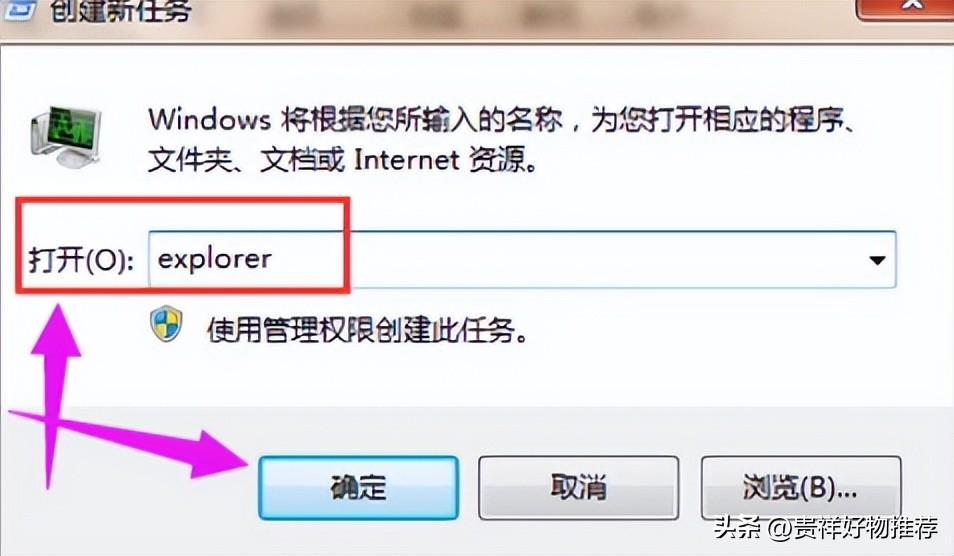
Klicken Sie zum Starten auf die untere linke Ecke, geben Sie „regedit“ in die Programmleiste ein, bestätigen Sie und rufen Sie die Registrierung auf.
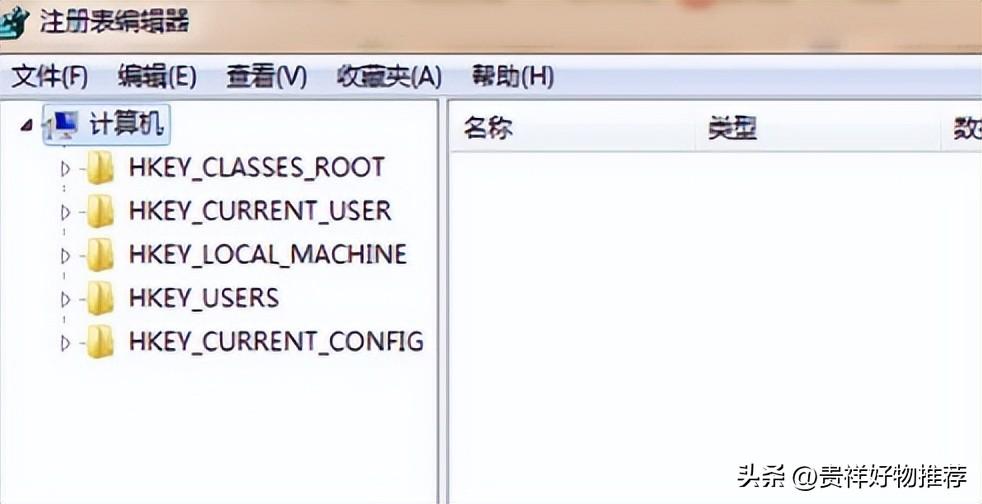
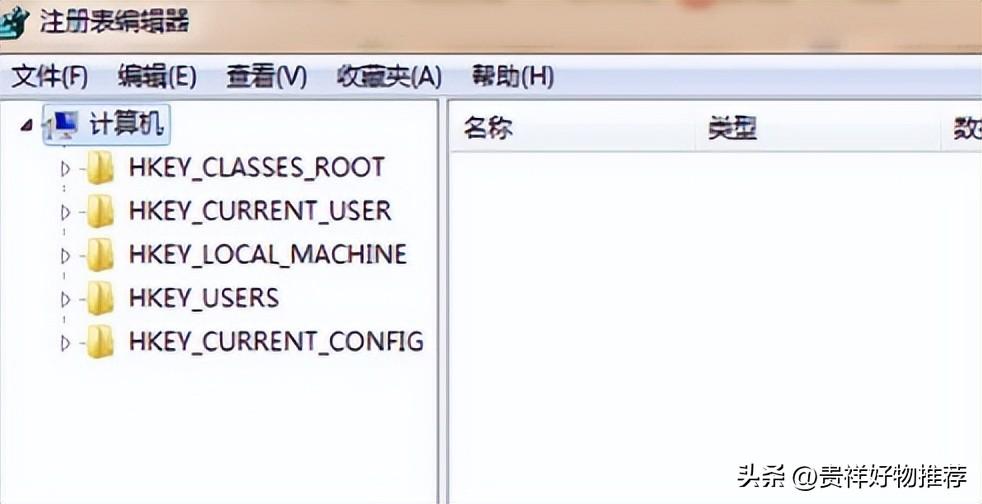
Suchen Sie die Shell-Elemente in der Registrierung in der Reihenfolge HKEY_Local_MachineSoftwareMicrosoftWindows NTCurrentVersionWinlogon.
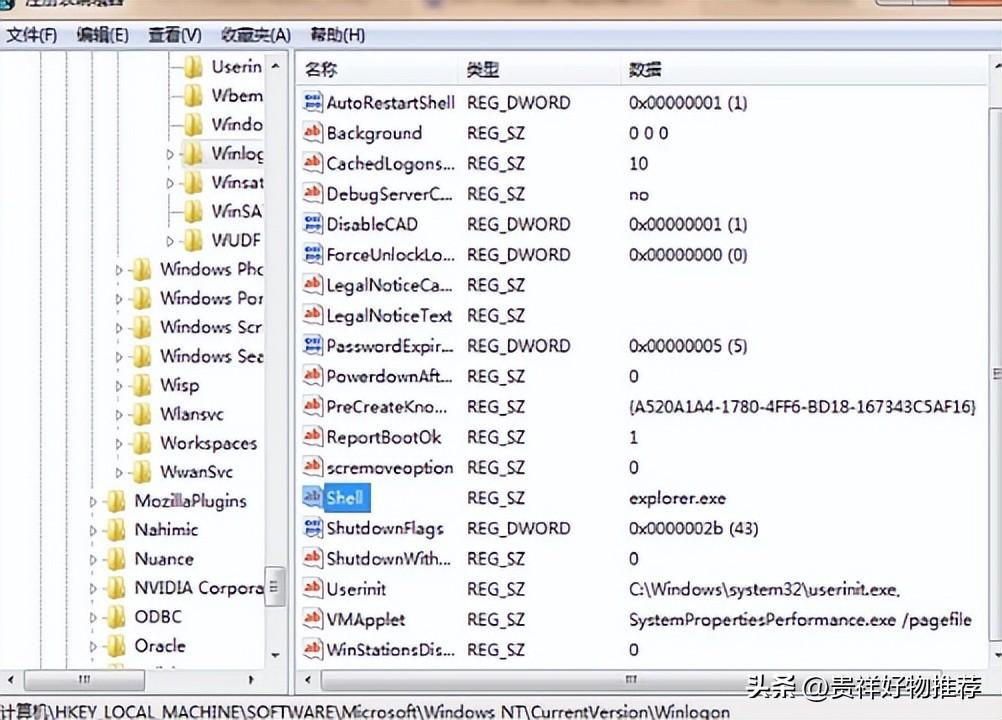
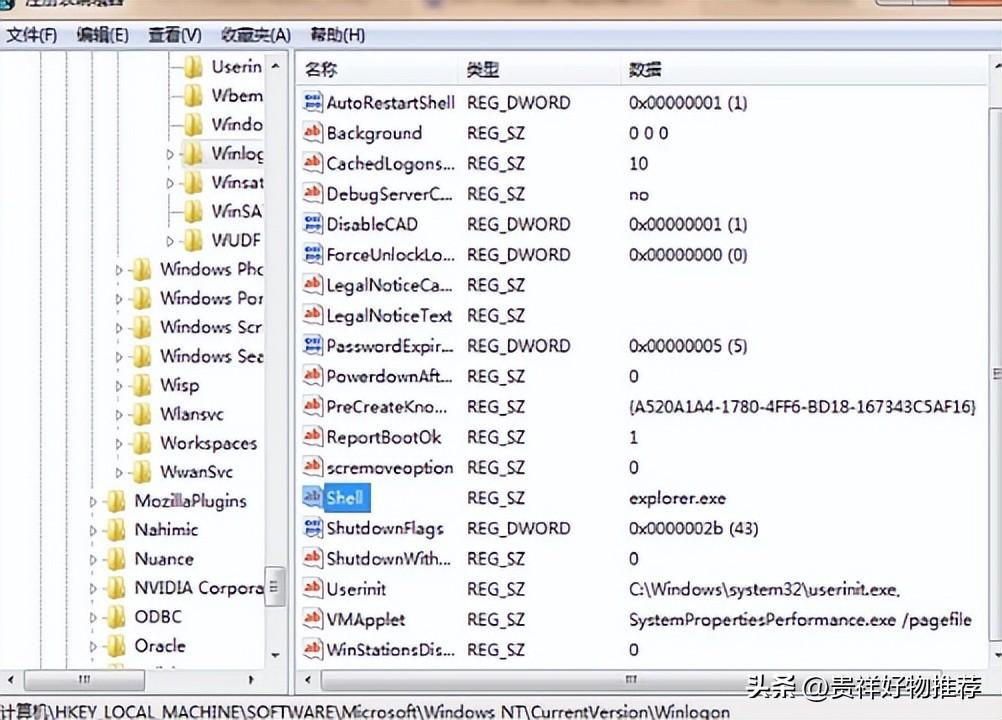
Rechtsklick hier zum Ändern.
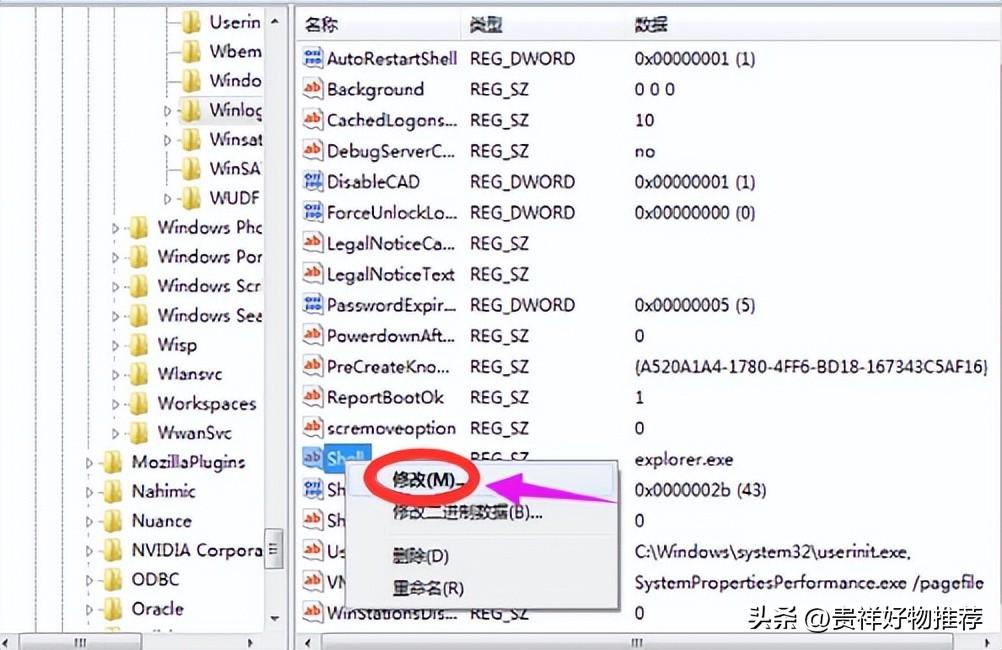
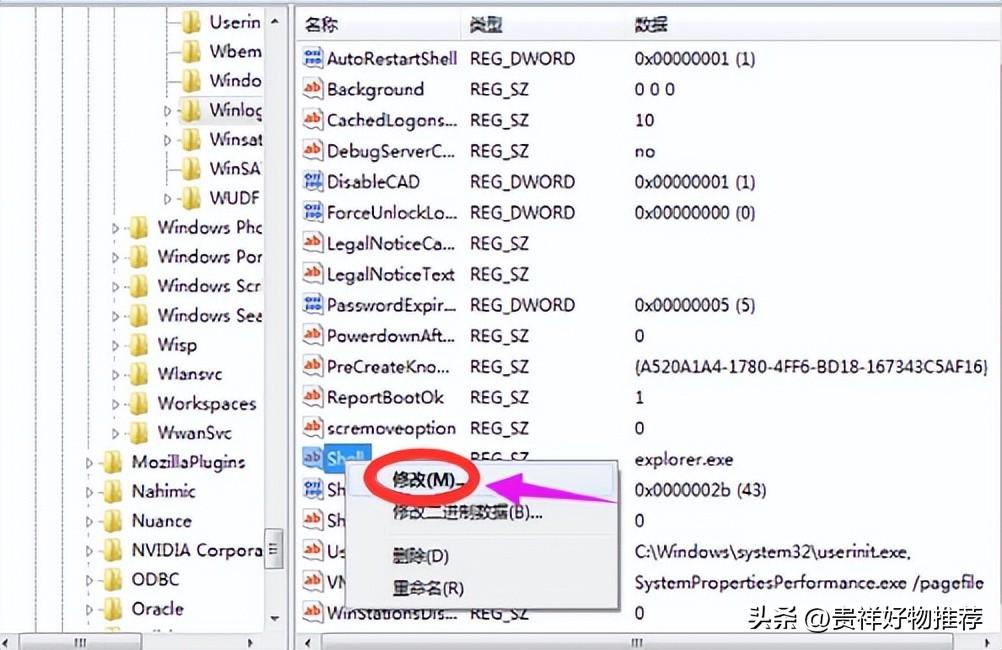
Löschen Sie den darin enthaltenen Inhalt und bestätigen Sie ihn.
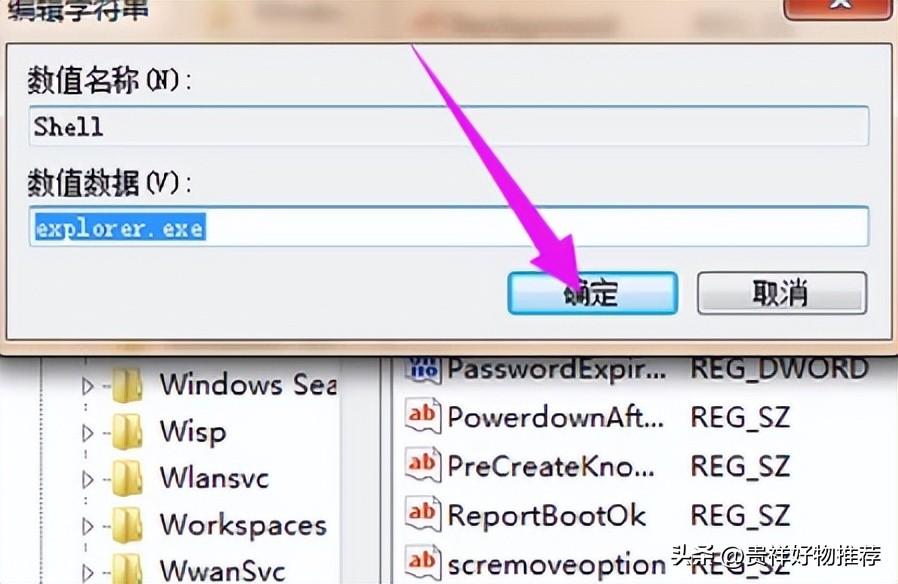
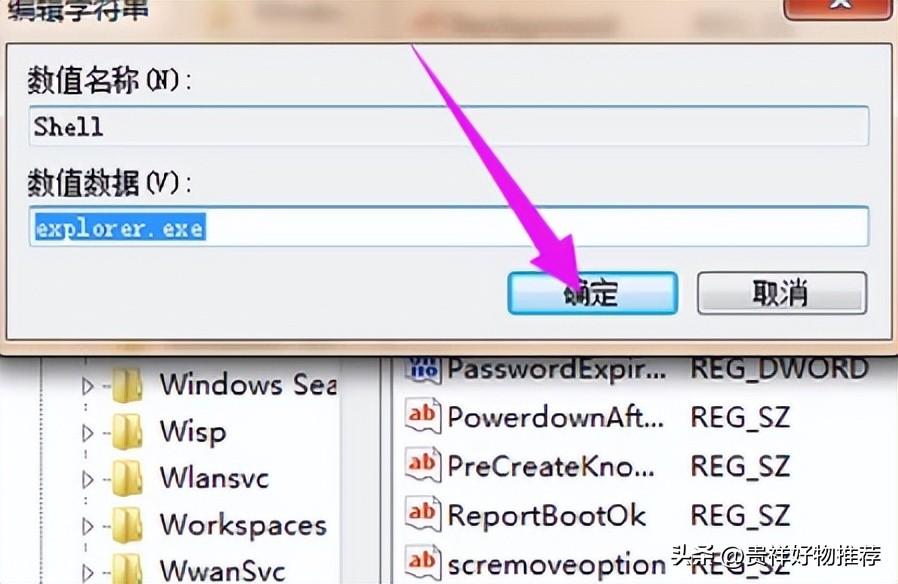
Das Obige ist der gesamte Inhalt des Artikels. Ich hoffe, dass er für Sie hilfreich ist. Wenn Sie der Meinung sind, dass es in diesem Artikel darum geht, wie Sie den Computerbildschirm nur mit der Maus wiederherstellen können. Ausführliche Einführung: Der Computerbildschirm ist schwarz und die Maus ist angehalten und nur die Maus kann mit drei Tasten bewegt werden. „Es ist gut. , Sie können es an Ihre Freunde weiterleiten!
Das obige ist der detaillierte Inhalt vonSo stellen Sie den Computerbildschirm wieder her, wenn er vollständig schwarz ist und nur die Maus verwendet werden kann „Detaillierte Einführung: Der Computerbildschirm ist schwarz und die Maus ist angehalten, und nur die Maus kann mit drei Tasten bewegt werden'. Für weitere Informationen folgen Sie bitte anderen verwandten Artikeln auf der PHP chinesischen Website!
In Verbindung stehende Artikel
Mehr sehen- Was tun, wenn auf dem Win7-Computerbildschirm Geisterbilder auftreten?
- Was soll ich tun, wenn der Laptop-Bildschirm nach dem Start schwarz wird und nicht auf den Desktop gelangt?
- So passen Sie die Bildschirmhelligkeit eines Win7-Computers an
- Wie kann ich die Größe des Texts auf meinem Computerbildschirm wieder anpassen, wenn er kleiner geworden ist?
- Lösung für schwarzen Bildschirm nach Computerstart

